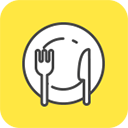在日常办公和学术写作中,我们常常需要对文档进行格式调整,其中页码的设置尤为重要。尤其是在Word文档中,如果我们希望从某一页开始设置页码,往往要花费一些时间来研究。这篇文章将详细介绍如何实现这一功能,希望对您有所帮助。

在中国Word文档的使用广泛,无论是在学术论文、报告、还是其他类型的文档中,页码都是不可或缺的一部分。在某些情况下,我们希望前面的几页不显示页码,而从特定的页码开始计数。例如我们想要在目录页后开始页码,这种需求在撰写论文时尤为常见。
第一步打开您的Word文档,并定位到您希望结束页码显示的页面。接下来我们需要插入一个分隔符,这样我们就可以将文档分成两部分,前半部分可以选择不显示页码,而后半部分则可以设置页码。
选择“布局”选项卡,然后点击“分隔符”。在下拉菜单中,选择“下一页”分隔符。这将创建一个新的部分,从而可以为后面的部分单独设置页码。
第二步接下来,我们可以开始设置页码。在文档的后半部分,双击页脚区域以进入编辑状态。在页面顶部的“页码”选项下,您可以选择页码的样式和位置。一般情况下页码可以选择居中、左对齐或右对齐。设置好位置后,点击“页码格式”以打开页码设置窗口。
在页码格式窗口中,您将看到一个“页码编号”选项。在这个选项中,选择“开始于”,并将其值设置为“1”。这样新的部分将从1开始计数。确认后您会发现后面的页码已经更新为您所设置的起始号码。
第三步对于第一页和后续页面的分隔效果,我们需要设置页眉或页脚的链接。在新部分中的页眉或页脚中,您会看到“链接到前一条”的选项(通常在工具栏上),确保将其取消勾选。这样一来您在新部分中的页码设置将不再受前一部分的影响。
最后审查您的文档,确认分页和页码的设置是否如您所愿。可以通过滚动查看每一页,确保第一页没有页码,第二页开始正常显示页码。如果发现任何问题,可以返回进行调整。
总结来说在Word中设置从某一页开始显示页码并不复杂,主要步骤包括插入分隔符、设置分页格式以及取消链接。通过这些简单的步骤,您就可以让文档的页码格式化更加符合自己的需求。另外在文档中提供清晰的页码不仅有助于组织内容,也使得读者在阅读时更加方便。
希望这篇文章能够帮助到您,在以后的写作和办公中更加得心应手。无论是学术研究还是日常工作,熟练掌握Word的各种功能,能够大大提高工作效率。接下来您可以尝试将所学知识应用到实际文档中,形成自己的操作习惯,提升写作水平。